雨林木风系统是非常多用户喜欢使用的windows系统。Win7之家小编自己也很喜欢使用。今天小编就为使用windows xp系统的用户带来了windows xp 雨林木风的安装方法。大家以后都可以重装雨林木风xp了。是不是感觉非常幸福呢。下面就是windows xp 雨林木风安装最简单好用的方法。
1.将下载来的xp系统iso镜像文件解压,选中—鼠标右键—在右键菜单栏中选择“解压到YLMF_GHSTXP_13.10",如图1所示:
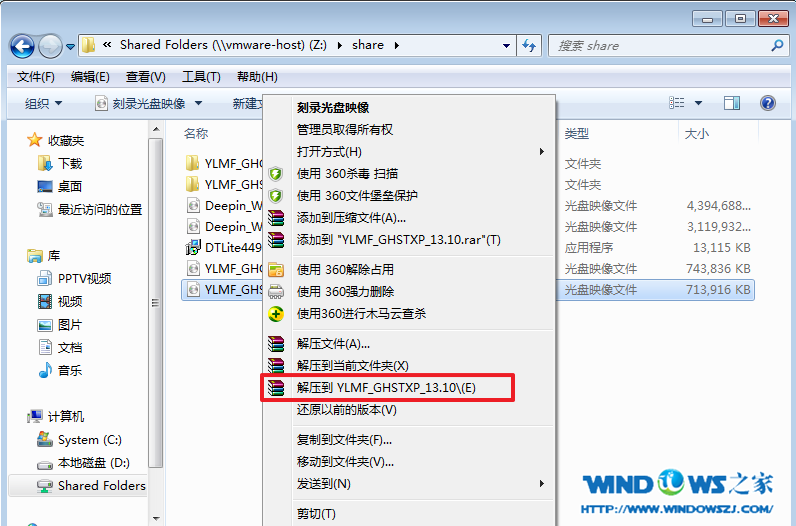
windows xp 雨林木风安装最简单好用的方法图1
2.打开解压好的文件,选中里面的AUTORUN.EXE程序文件,双击打开,如图2所示:
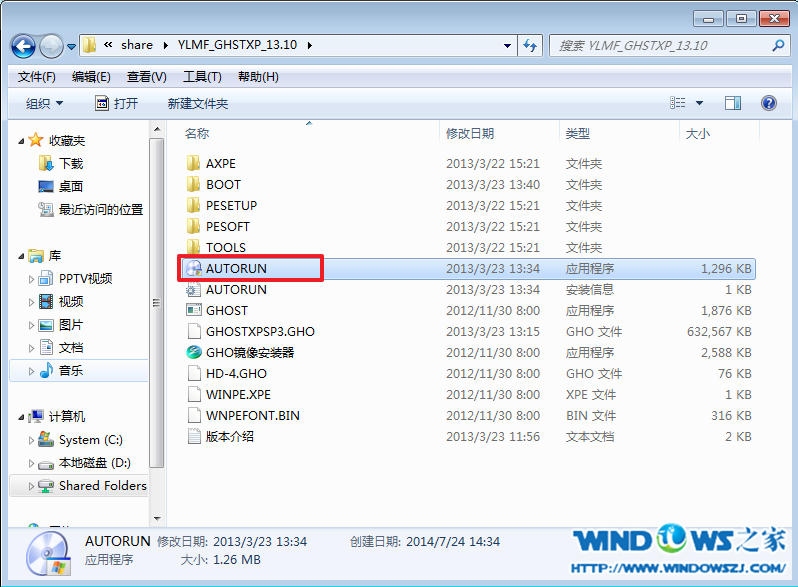
windows xp 雨林木风安装最简单好用的方法图2
3.在雨林木风Ghost xp 纯净版界面中,选择“安装系统到C盘”,如图3所示:
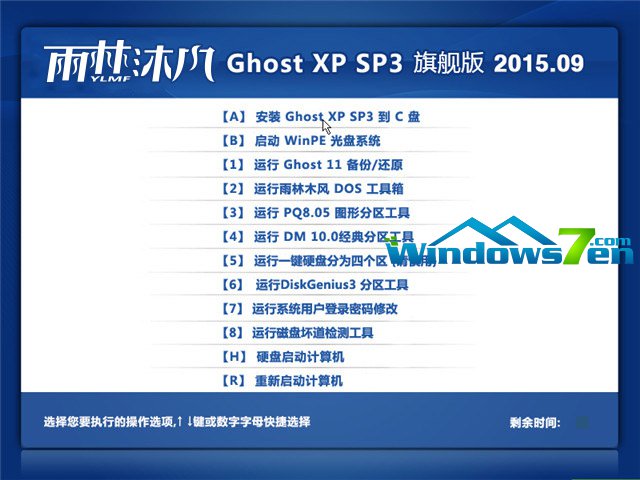
windows xp 雨林木风安装最简单好用的方法图3
4.在出现的Ghost安装器界面中,选择映像文件的路径,并点击“确认”,如图4所示:
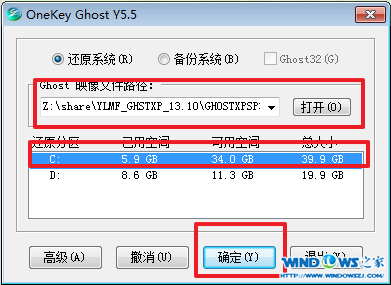
windows xp 雨林木风安装最简单好用的方法图4
5.执行后就开始了雨林木风 ghost xp sp3 系统的自动安装。小编截了相关截图,如图5、图6所示:
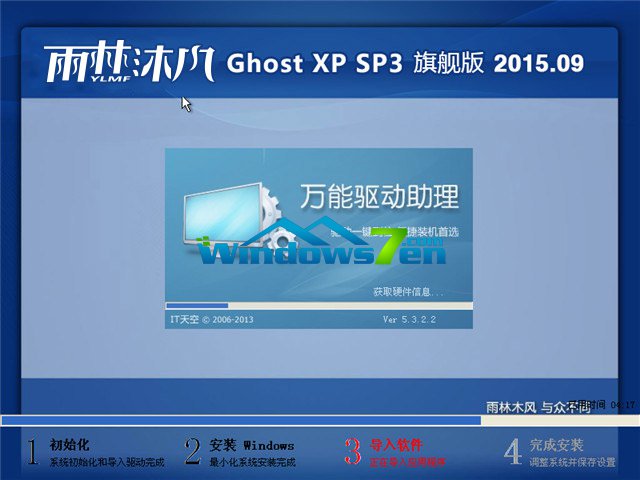
windows xp 雨林木风安装最简单好用的方法图5

windows xp 雨林木风安装最简单好用的方法图6
6.启动重启后,出现如图7所示界面时,雨林木风 Ghost xp系统就安装好了。

windows xp 雨林木风安装最简单好用的方法图7
以上的全部内容就是Win7之家小编带来的windows xp 雨林木风安装最简单好用的方法了。只要学会了小编教给大家的方法以后,就算遇到电脑崩溃问题也可以游刃而解了。完全不用担心。喜欢使用windows8系统的朋友可以去雨林木风官网win8官网了解一下哦。
Copyright ©2018-2023 www.958358.com 粤ICP备19111771号-7 增值电信业务经营许可证 粤B2-20231006